Comment utiliser un ordinateur pour partager de la musique sur plusieurs iPads
"Voici la chose. Maintenant, dans ma famille, nous avons deux iPhones et un nouvel iPod acheté pour ma fille. Je veux mettre des histoires d'enfants et de la musique sur iPod. Y a t-il un moyen facile de le faire avec un seul ordinateur? Dois-je configurer un autre compte iTunes?"
Pour être honnête, la création de comptes iTunes distincts est un moyen de partager de la musique d'un ordinateur sur plusieurs iPhone, iPad et iPod. Cependant, ce n'est pas une bonne façon. La création de plusieurs comptes iTunes signifie plus d'informations à saisir et des mots de passe à retenir. En fait, il existe un moyen meilleur et plus facile de partager de la musique à partir d'un seul ordinateur avec plusieurs iPhone, iPad et iPod, essayez Wondershare TunesGo. Il vous permet de transférer la musique d'un ordinateur vers différents iPhones, iPads et iPods directement. Et chaque fois seulement en 3 étapes, vous atteindrez votre objectif.
Comment utiliser Wondershare TunesGo pour partager de la musique
Le guide suivant vous montrera comment utiliser Wondershare TunesGo pour partager de la musique d'un PC vers plusieurs appareils iOS. Les versions Windows et Mac de TunesGo sont utiles pour partager de la musique sur iPad, et cet article définira la version Windows comme exemple. Vérifiez-le.
Puissant gestionnaire de téléphone et programme de transfert - Wondershare TunesGo

- Transférez directement des fichiers multimédias vers des appareils iOS en un seul clic.
- Transférer audio et vidéo d'iDevice vers iTunes et PC.
- Importez et convertissez de la musique et des vidéos dans des formats sympas iDevice.
- Supprimer des photos/vidéos en lot en un seul clic.
- Dédupliquer les contacts en double
- Corriger & Optimiser les tags ID3, les couvertures, les informations sur les chansons
- Transférer de la musique, des photos sans restrictions iTunes
- Parfaitement sauvegarder/restaurer la bibliothèque iTunes.
Etape 1 Installer Wondershare TunesGo
Téléchargez et installez Wondershare TunesGo sur votre ordinateur, puis démarrez-le. Le programme vous demandera de connecter l'appareil iOS pour la gestion.
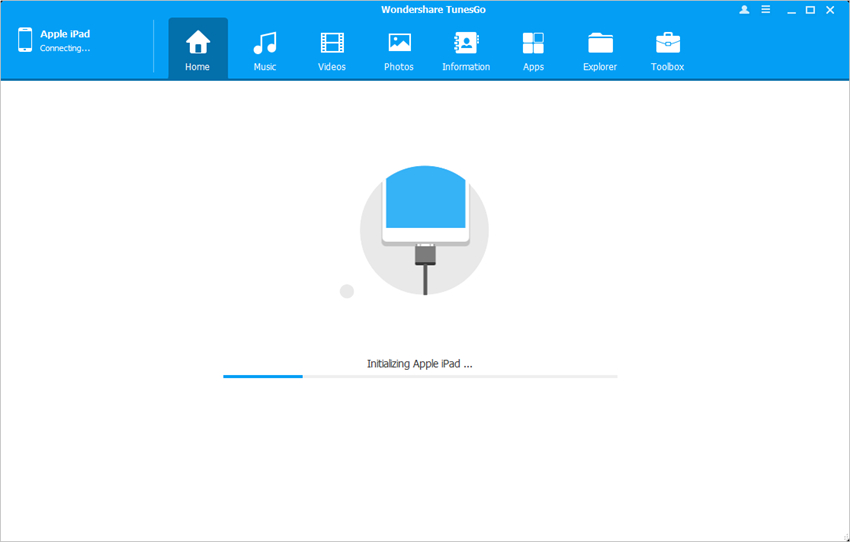
Remarque: Wondershare TunesGo prend en charge toutes les générations de modèles iPad. Consultez la page officielle de TunesGo Caractéristiques techniques pour plus de détails.
Etape 2 Connecter iPhone / iPad / iPod avec un PC
Connectez votre iPhone/iPad/iPod à votre ordinateur via le câble USB, et TunesGo détectera automatiquement votre appareil. Ensuite, vous verrez toutes les catégories de fichiers gérables en haut de l'interface principale.

Etape 3.1 Transfert de musique de l'ordinateur à iPhone/iPad/iPod
Choisissez la catégorie Musique dans l'interface principale, et le programme vous montrera les sections de tous les fichiers audio dans la barre latérale gauche, ainsi que le contenu dans la partie droite. Cliquez sur le bouton Ajouter dans le coin supérieur gauche et sélectionnez Ajouter un fichier ou Ajouter un dossier pour ajouter de la musique de l'ordinateur à votre appareil.

Etape 3.2 Transfert de musique d'iTunes vers iPhone/iPad/iPod
Vous pouvez également transférer de la musique de la Bibliothèque de Musique d'iTunes vers iDevice. Vous n'avez qu'à cliquer sur Transfert d'iTunes à l'appareil dans l'interface principale de TunesGo, puis vous pourrez copier des fichiers multimédia depuis la bibliothèque iTunes vers iDevice.
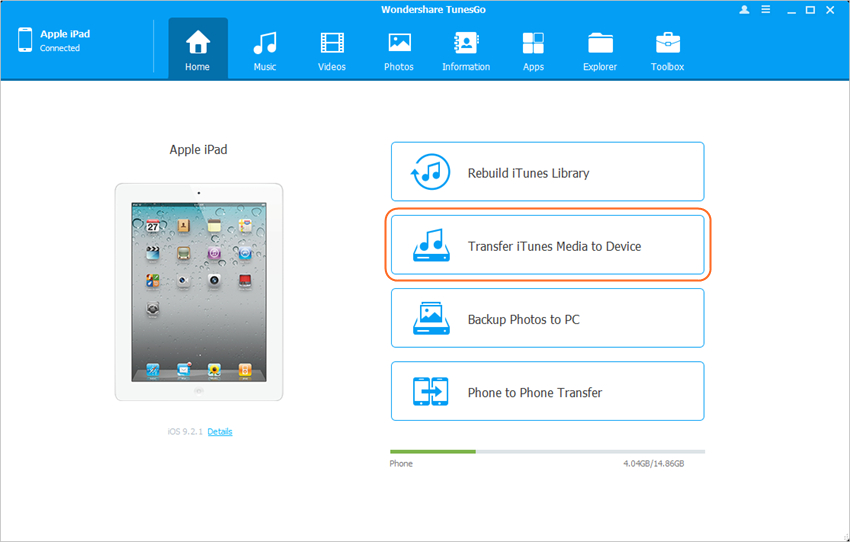
Etape 3.3 Partager de la musique entre un appareil et un autre
Si vous avez connecté deux appareils, vous pouvez partager de la musique entre eux. Sélectionnez les morceaux que vous souhaitez transférer sur un appareil et cliquez sur triangle sous "Exporter vers" pour transférer de la musique d'un appareil à un autre.
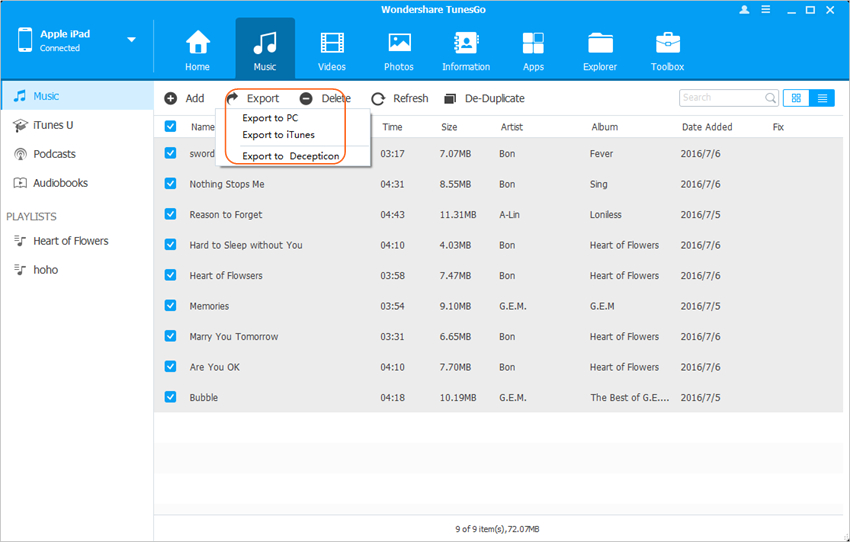
Avec Wondershare TunesGo, vous n'avez pas à vous soucier de l'utilisation d'un ordinateur pour transférer de la musique vers plusieurs iPhones, iPads et iPods. Si vous êtes intéressé par ce programme, il suffit de le télécharger gratuitement pour un essai.
Puissant gestionnaire de téléphone et programme de transfert- Wondershare TunesGo

- Transférez directement des fichiers multimédias vers des appareils iOS en un seul clic.
- Transférer audio et vidéo d'iDevice vers iTunes et PC.
- Importez et convertissez de la musique et des vidéos dans des formats sympas iDevice.
- Supprimer des photos/vidéos en lot en un seul clic.
- Dédupliquer les contacts en double
- Corriger & Optimiser les tags ID3, les couvertures, les informations sur les chansons
- Transférer de la musique, des photos sans restrictions iTunes
- Parfaitement sauvegarder/restaurer la bibliothèque iTunes.
